juniper防火墙丢失OS系统
juniper升级OS步骤文档

路径,单击 Save;
4)Configuration > Update > ScreenOS/Keys > Firmware Update(ScreenOS)
5)点击 Browse 浏览到本地新版本 ScreenOS存放的路径或者输入其路径;
6)点击Apply;
7)点击OK继续,Juniper设备将自动启动,当升级完成后将看到登陆界面;
从设备备份出os只能用命令行:
save soft from flash to tftp ip_add filename
一、升级或降级Juniper防火墙OS时需要注意的事项:
1、 升级或降级过程中,设备会重启一次,大概2分钟左右。
2、 建议在升级前将防火墙上现有的配置文件保存备份。
3、 针对本项目,因为客户方对网络连通的实时性要求比较高,所以,建议升级分两步进行,
第一步先升级一台设备的OS,完成后进行网络连通性及功能测试,确认正常后,再升级第二台设备并测试NSRP功能。
二、升级或降级Juniper防火墙OS的方法:
有两种方式可以升、降级OS版本:
1、 WebUI
1)下载最新版本的ScreenOS firmware;
2)打开 web浏览器,以具有读写权限的管理员身份登陆到Juniper设备;
3)备份已有的配置:Configuration > Update > Config File,单击 Save to File,选择本地保存
8)登陆Juniper 设备,验证Juniper设备是否升级到新版本。
2、 CLI
1)下载最新版本的ScreenOS firmware;
2)通过 telnet/ssh 以具有读写权限的管理员身份登陆到Juniper 设备;
Juniper防火墙故障情况下的快速恢复

为防止Juniper防火墙设备故障情况下造成网络中断,保障用户业务不间断运行,现针对Juniper防火墙故障情况下的快速恢复做具体描述。
一、设备重启动:Juniper防火墙在工作期间出现运行异常时,如需进行系统复位,可通过console线缆使用reset命令对防火墙进行重启,重启动期间可以在操作终端上查看防火墙相关启动信息。
二、操作系统备份:日常维护期间可将防火墙操作系统ScreenOS备份到本地设备,操作方式为:启动tftp 服务器并在命令行下执行:save software from flash to tftp x.x.x.x filename。
三、操作系统恢复:当防火墙工作发生异常时,可通过两种方式快速恢复防火墙操作系统,命令行方式:save software from tftp x.x.x.x filename to flash,或通过web方式:Configuration > Update > ScreenOS/Keys下选中Firmware Update (ScreenOS)选项,并在Load File栏选中保存在本地的ScreenOS文件,然后点击apply按钮,上传ScreenOS后防火墙将自动进行重启。
四、配置文件备份:日常维护期间可将防火墙配置信息备份到本地以便于故障时的恢复,操作方式有三种:1、启动tftp 服务器并在命令行下执行:save config from flash to tftp x.x.x.x filename。
2、通过超级终端远程telnet/ssh到防火墙,通过log记录方式将get config配置信息记录到本地。
3、通过web页面进行配置文件备份:Configuration > Update > Config File,点击save to file。
五、配置文件恢复:防火墙当前配置信息若存在错误,需进行配置信息快速恢复,操作方式有三种:1、启动tftp 服务器并在命令行下执行:save config from tftp x.x.x.x filename to flash,配置文件上传后需执行reset命令进行重启。
Juniper防火墙标准解决方案

计算机网络系统防火墙部署工程技术方案2006年6月目录第一章Juniper的安全理念 (3)1.1 基本防火墙功能 (3)1.2 内容安全功能 (4)1.3 虚拟专网(VPN)功能 (7)1.4 流量管理功能 (7)1.5 强大的ASIC的硬件保障 (8)1.6 设备的可靠性和安全性 (8)1.7 完备简易的管理 (9)第二章项目概述 (9)第三章总体方案建议 (10)3.1 防火墙A和防火墙B的双机热备、均衡负载实现方案 (10)3.2 防火墙A和防火墙B的VLAN(802.1Q的trunk协议)实现方案 (16)3.3 防火墙A和防火墙B的动态路由支持程度的实现方案 (17)3.4 防火墙的VPN实现方案 (17)3.5 防火墙的安全控制实现方案 (18)3.6 防火墙的网络地址转换实现方案 (26)3.7 防火墙的应用代理实现方案 (29)3.9 防火墙用户认证的实现方案 (29)3.10 防火墙对带宽管理实现方案 (31)3.11 防火墙日志管理、管理特性以及集中管理实现方案 (32)第一章Juniper的安全理念网络安全可以分为数据安全和服务安全两个层次。
数据安全是防止信息被非法探听;服务安全是使网络系统提供不间断的通畅的对外服务。
从严格的意义上讲,只有物理上完全隔离的网络系统才是安全的。
但为了实际生产以及信息交换的需要,采用完全隔离手段保障网络安全很少被采用。
在有了对外的联系之后,网络安全的目的就是使不良用心的人窃听数据、破坏服务的成本提高到他们不能承受的程度。
这里的成本包括设备成本、人力成本、时间成本等多方面的因素。
Juniper的整合式安全设备是专为互联网网络安全而设,将硬件状态防火墙、虚拟专用网(IPsec VPN)、入侵防护(IPS)和流量管理等多种安全功能集于一体。
Juniper整合式安全设备具有ASIC芯片硬件加速的安全策略、IPSec加密演算性能、低延时,可以无缝地部署到任何网络。
Juniper防火墙配置备份与恢复
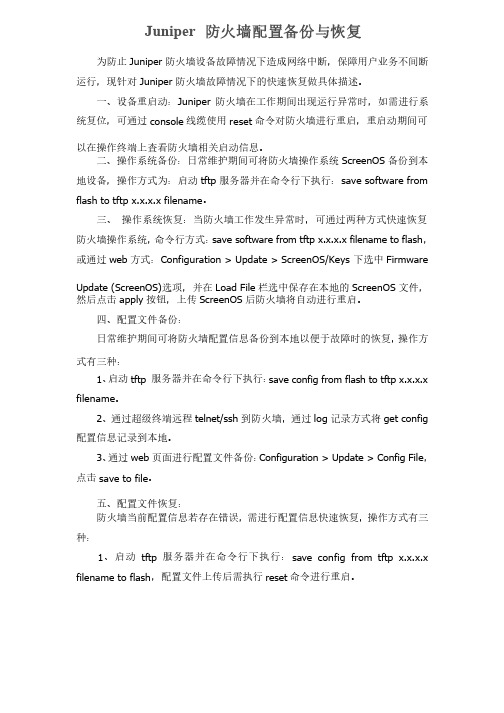
Juniper防火墙配置备份与恢复为防止Juniper防火墙设备故障情况下造成网络中断,保障用户业务不间断运行,现针对Juniper防火墙故障情况下的快速恢复做具体描述。
一、设备重启动:Juniper防火墙在工作期间出现运行异常时,如需进行系统复位,可通过console线缆使用reset命令对防火墙进行重启,重启动期间可以在操作终端上查看防火墙相关启动信息。
二、操作系统备份:日常维护期间可将防火墙操作系统ScreenOS备份到本地设备,操作方式为:启动tftp 服务器并在命令行下执行:save software from flash to tftp x.x.x.x filename。
三、操作系统恢复:当防火墙工作发生异常时,可通过两种方式快速恢复 三、防火墙操作系统,命令行方式:save software from tftp x.x.x.x filename to flash,或通过web方式:Configuration > Update > ScreenOS/Keys下选中Firmware Update (ScreenOS)选项,并在Load File栏选中保存在本地的ScreenOS文件,然后点击apply按钮,上传ScreenOS后防火墙将自动进行重启。
四、配置文件备份:日常维护期间可将防火墙配置信息备份到本地以便于故障时的恢复,操作方式有三种:1、启动tftp 服务器并在命令行下执行:save config from flash to tftp x.x.x.x filename。
通过log记录方式将get config到防火墙,通过2、通过超级终端远程telnet/ssh到防火墙,配置信息记录到本地。
3、通过web页面进行配置文件备份:Configuration > Update > Config File,点击save to file。
五、配置文件恢复:防火墙当前配置信息若存在错误,需进行配置信息快速恢复,操作方式有三种:1、启动tftp 服务器并在命令行下执行:save config from tftp x.x.x.x filename to flash,配置文件上传后需执行reset命令进行重启。
关于电脑防火墙丢失的情况说明
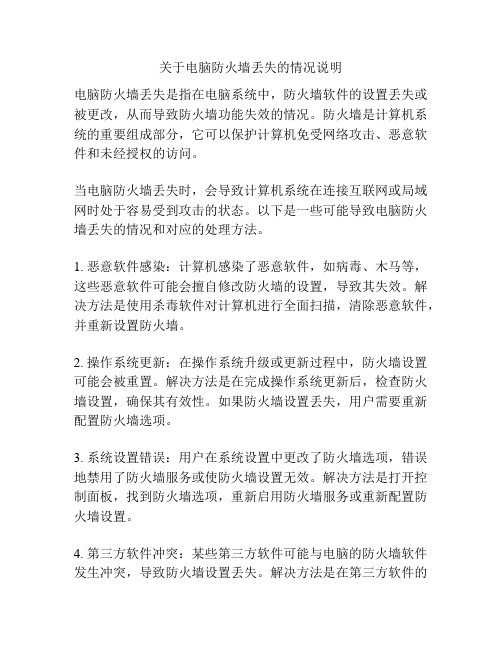
关于电脑防火墙丢失的情况说明电脑防火墙丢失是指在电脑系统中,防火墙软件的设置丢失或被更改,从而导致防火墙功能失效的情况。
防火墙是计算机系统的重要组成部分,它可以保护计算机免受网络攻击、恶意软件和未经授权的访问。
当电脑防火墙丢失时,会导致计算机系统在连接互联网或局域网时处于容易受到攻击的状态。
以下是一些可能导致电脑防火墙丢失的情况和对应的处理方法。
1. 恶意软件感染:计算机感染了恶意软件,如病毒、木马等,这些恶意软件可能会擅自修改防火墙的设置,导致其失效。
解决方法是使用杀毒软件对计算机进行全面扫描,清除恶意软件,并重新设置防火墙。
2. 操作系统更新:在操作系统升级或更新过程中,防火墙设置可能会被重置。
解决方法是在完成操作系统更新后,检查防火墙设置,确保其有效性。
如果防火墙设置丢失,用户需要重新配置防火墙选项。
3. 系统设置错误:用户在系统设置中更改了防火墙选项,错误地禁用了防火墙服务或使防火墙设置无效。
解决方法是打开控制面板,找到防火墙选项,重新启用防火墙服务或重新配置防火墙设置。
4. 第三方软件冲突:某些第三方软件可能与电脑的防火墙软件发生冲突,导致防火墙设置丢失。
解决方法是在第三方软件的设置中检查是否有与防火墙相关的选项,如有必要,禁用防火墙相关选项。
5. 系统故障或错误:某些系统故障或错误可能导致防火墙设置丢失。
解决方法是重新启动计算机或使用系统还原功能,将电脑恢复到之前没有丢失防火墙设置的状态。
总的来说,电脑防火墙丢失是一个严重的安全威胁,因为缺乏有效的防火墙保护,计算机会更容易受到网络攻击。
因此,用户在发现电脑防火墙丢失时,应及时采取措施来修复、恢复或重新配置防火墙设置,以确保计算机系统的安全性和稳定性。
另外,为了防止电脑防火墙丢失,用户还可以采取以下预防措施:1. 定期进行系统和防火墙软件的更新,以确保其最新版本,并修复任何已知的漏洞和错误。
2. 安装可靠的杀毒软件和防火墙软件,并定期进行全面扫描,清除恶意软件,并保护计算机免受未经授权的访问。
JuniperNetscreen防火墙HA升级OS步骤

Juniper Netscreen防火墙HA升级OS一.准备工作.使用Tftp备份两台防火墙现有配置文件和OS系统文件。
二.升级OS1.先升级备用设备后升级主用设备:用笔记本电脑连接NS-B的Console口和MGT口,通过Web界面上对NS-B进行升级,并在Console口上观察升级过程。
3.NS-B升级后将自动重启,通过Console口观察重启过程。
启动后在console上输入:get system命令,验证升级后的版本号。
get nsrp,验证此设备处于备机状态。
4.Session信息应该自动从主机上同步到备机。
为确保Session信息同步,在NS-B上执行exec nsrpsynrto all from peer,手工同步Session信息。
5.主备双机进行状态切换。
用笔记本接NS-A的Console口,输入exec nsrpvsd-group 0 mode backup命令,将状态切换。
使用get nsrp命令,验证设备状态已切换完成,此时NS-A为备机,NS-B为主机。
6.在Web界面上对NS-A进行升级,在Console口上观察升级过程。
7.NS-A升级后会自动重起,在Console口上观察重起过程。
启动后在console上输入:get system验证升级后的版本号。
get license验证license信息是否满足升级需求。
get nsrp验证此台设备为备机状态。
8.恢复原先的主备状态(非必要,可跳过此步):在NS-B上执行exec nsrpvsd-group 0 mode backup命令,将状态切换。
验证设备状态已切换完成,此时NS-A为主机,NS-B为备机。
9.在设备NS-A上执行exec nsrpsynvsd-group 0 global-config checksum,验证两台设备的配置同步。
如双机配置文件没有同步,请执行exec nsrpsynvsd-group 0global-configsave手动进行配置同步。
Juniper升级os
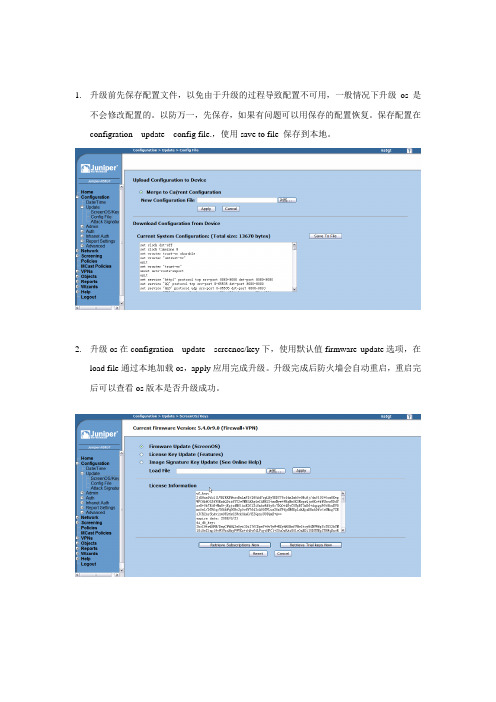
1.升级前先保存配置文件,以免由于升级的过程导致配置不可用,一般情况下升级os是
不会修改配置的。
以防万一,先保存,如果有问题可以用保存的配置恢复。
保存配置在configration---update---config file.,使用save to file 保存到本地。
2.升级os在configration---update---screenos/key下,使用默认值firmware update选项,在
load file通过本地加载os,apply应用完成升级。
升级完成后防火墙会自动重启,重启完后可以查看os版本是否升级成功。
恢复出厂方法
用console命令行输入unset all,提示yes或no时输入yes. 再输入reset,提示yes或no时输入no,接着会再提示输入yes或no选择yes,防火墙就重启了,也就恢复出厂了。
默认设备第一个接口地址为192.168.1.1,可以通过http://192.168.1.1 去管理,用户密码都是netscreen. 恢复出厂后第一次登陆时,会提示配置向导,选择最后一项直接进入用户名密码登陆界面,最后登陆设备进行配置。
juniper ssg 140系统恢复

juniper ssg 140系统修复前段时间由于关闭电源,juniper防火墙再打开时,发现web无法登录,status的led灯也不亮,reset后也不管用,后来发现是juniper ssg 140的系统出了问题,联系了客服,已经出了保修期,于是花了一天时间,找了各种文档,才将系统修复,先整理一下整个的修复过程,供大家参考,希望可以节省更多人的宝贵时间。
一、前期准备1.硬件:win7-64位电脑一台、com转USB连接线一根,com线一根,网线一根。
2.软件:usb转com驱动、SecureCRT64位终端仿真程序(和超级终端类似)、TFTP 64位、juniper的系统固件[ssg140.6.3.0r22.0]。
固件根据juniper机器自行选择版本,网上搜一下即可,注意别找错了。
3.将usb与com线连接,然后usb口与电脑连接,com线的一端与juniper的console 连接;网线一端连接电脑,另一端连接juniper的Ethernet0/0二、工具安装b转com的驱动安装安装:先安装PL2303_Prolific_DriverInstaller_v1.7.0.exe,貌似不太管用,因为设备管理器中的端口(COM和LPT)中出现带叹号的prolific,更新驱动也不行。
安装:后安装PL-2303 Driver Installer(recommend).exe、PL-2303 Driver Installer1.exe,成功,如下显示:2.scrt_sfx833-x64超级终端的安装三、打开超级终端工具,对juniper进行命令行操作,首先,按照如下配置点击连接后,显示白窗口,貌似没有反应但是没有关系,使用别针按一下juniper的reset,超级终端的窗口会显示如下信息:Juniper Networks SSG-140 Boot Loader Version 3.2.6 (Checksum: 23062A3A)Copyright (c) 1997-2006 Juniper Networks, Inc.Total physical memory: 256MBTest - PassInitialization - DoneHit any key to run loaderHit any key to run loaderHit any key to run loaderHit any key to run loaderLoading system image "$BABOOT$.BIN" from on-board flash disk...Done! (size = 12,582,912 bytes)cksum = cf59bef9, p_hdr->cksum = 79f86c69### image corrupted ###Loading default system image from on-board flash disk...Done! (size = 12,582,912 bytes)cksum = dfab3944, p_hdr->cksum = 79f86c69### image corrupted ###Serial Number [0185012015600165]: READ ONLYHW Version Number [1010]: READ ONLYSelf MAC Address [44f4-7738-f33e]: READ ONLYBoot File Name [screenOS]:这些信息的大概意思是juniper在加载系统文件时出现了问题,显示“image corrupted”,需要指定启动的文件。
juniper防火墙常用维护指南
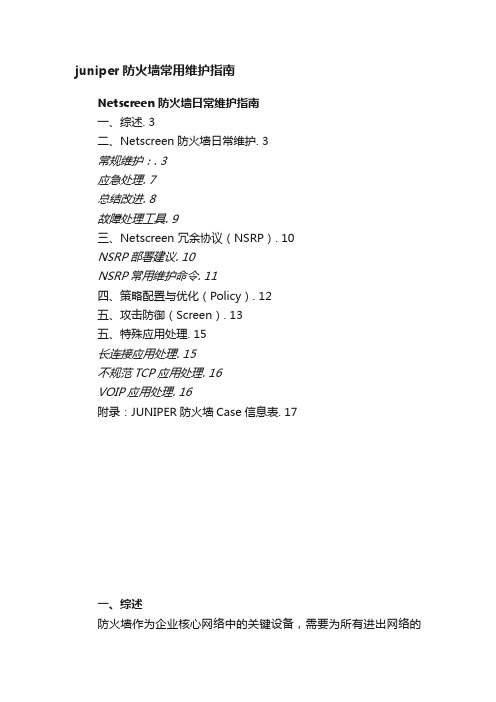
juniper防火墙常用维护指南Netscreen 防火墙日常维护指南一、综述. 3二、Netscreen防火墙日常维护. 3常规维护:. 3应急处理. 7总结改进. 8故障处理工具. 9三、Netscreen 冗余协议(NSRP). 10NSRP部署建议. 10NSRP常用维护命令. 11四、策略配置与优化(Policy). 12五、攻击防御(Screen). 13五、特殊应用处理. 15长连接应用处理. 15不规范TCP应用处理. 16VOIP应用处理. 16附录:JUNIPER防火墙Case信息表. 17一、综述防火墙作为企业核心网络中的关键设备,需要为所有进出网络的信息流提供安全保护,对于企业关键的实时业务系统,要求网络能够提供7*24小时的不间断保护,保持防火墙系统可靠运行及在故障情况下快速诊断恢复成为维护人员的工作重点。
NetScreen防火墙提供了丰富的冗余保护机制和故障诊断、排查方法,通过日常管理维护可以使防火墙运行在可靠状态,在故障情况下通过有效故障排除路径能够在最短时间内恢复网络运行。
本文对Netscreen防火墙日常维护进行较系统的总结,为防火墙维护人员提供设备运维指导。
二、Netscreen防火墙日常维护围绕防火墙可靠运行和出现故障时能够快速恢复为目标,Netscreen防火墙维护主要思路为:通过积极主动的日常维护将故障隐患消除在萌芽状态;故障发生时,使用恰当的诊断机制和有效的故障排查方法及时恢复网络运行;故障处理后及时进行总结与改进避免故障再次发生。
常规维护:在防火墙的日常维护中,通过对防火墙进行健康检查,能够实时了解Netscreen防火墙运行状况,检测相关告警信息,提前发现并消除网络异常和潜在故障隐患,以确保设备始终处于正常工作状态。
1、日常维护过程中,需要重点检查以下几个关键信息:Session:如已使用的Session数达到或接近系统最大值,将导致新Session不能及时建立连接,此时已经建立Session的通讯虽不会造成影响;但仅当现有session连接拆除后,释放出来的Session资源才可供新建连接使用。
Juniper防火墙新手教程6:Juniper防火墙丢失ScreenOS的灾难恢复

Juniper防火墙新手教程6:Juniper防火墙丢失ScreenOS的灾难恢复分类: Juniper学习作者: 刘苏平Juniper的防火墙是一台硬件防火墙,有硬件系统也有软件系统也就是ScreenOS,硬件会出故障软件自然也会出故障,在实际使用中我就碰到过多次Juniper防火墙ScreenOS丢失的情况,大多数情况是因为突然断电造成的。
下面就介绍一下如何在丢失ScreenOS的情况下重新安装ScreenOS。
将PC机与防火墙用console线和网线相连接。
断电重启防火墙,在命令行提示有Hit any key to run loader时,按任意键进入Loader。
根据提示,输入Boot File Name、Self IP Address和TFTP IP Address。
同时打开TFTP软件,设置好下载目录。
重启后在超级终端会出现如下提示:NetScreen NS-5GT Boot Loader Version 2.1.0 (Checksum: 61D07DA5) Copyright (c) 1997-2003 NetScreen Technologies, Inc.Total physical memory: 128MBTest - PassInitialization.... DoneHit any key to run loaderHit any key to run loaderHit any key to run loader敲击任意键进入设置界面Serial Number [0064042006003887]: READ ONLYHW Version Number [1010]: READ ONLY 3Self MAC Address [0014-f695-75e0]: READ ONLYBoot File Name [ns5gt.5.0.0r8.1]: ns5gt.5.4.0r1.0 //输入你你ScreenOS文件名Self IP Address [192.168.1.1]: 192.168.3.1 //设置防火墙trust口的ip地址TFTP IP Address [192.168.1.254]: 192.168.3.180 //输入你pc机的ip地址,也就是你tftp的地址Save loader config (56 bytes)... DoneLoading file "ns5gt.5.4.0r1.0"... rtatatatatatatatatatatatatatatatatatatatatatatatatatatatatatata tatatatatatatatatatatatatatatatatatatatatatatatatatatatatatatat aatatatatatatatatatatatatatatatatatatatatatatatatatatatatatatat atatatatatatatatatatatatatatatatatatatatatatataatatatatatatatat attatatatatatatatatatatatatatatatatatatatatatatatatatatatatatat atatatatatatatLoaded Successfully! (size = 9,832,696 bytes)Ignore image authentication!Save to on-board flash disk? (y/[n]/m) Yes! //确认下载ScreenOS Saving system image to on-board flash disk...Done! (size = 9,832,696 bytes)Run downloaded system image? ([y]/n) Yes! //确认执行新的ScreenOS Start loading... ............................................................... .. ............................................................... .. ............................................................... ..............................安装好ScreenOS之后重启防火墙,这样就完成了ScreenOS的回复,一般来说原有的配置应该还会在,如果配置也丢失了,可以讲以前保存过的配置文件导入。
新手教程5:Juniper防火墙升级ScreenOS
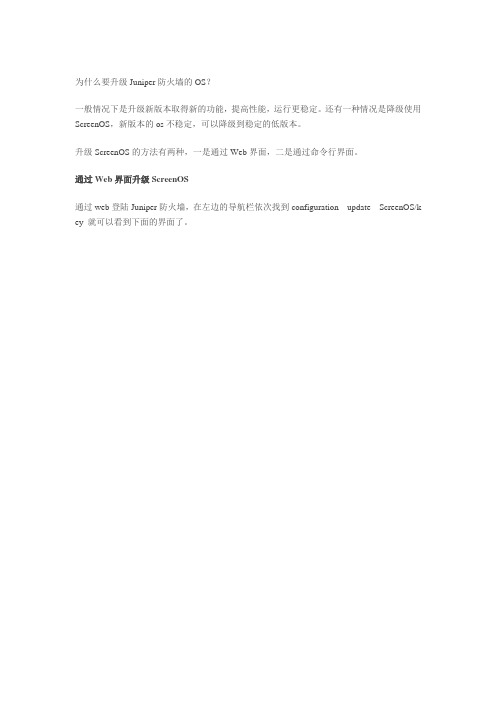
为什么要升级Juniper防火墙的OS?一般情况下是升级新版本取得新的功能,提高性能,运行更稳定。
还有一种情况是降级使用ScreenOS,新版本的os不稳定,可以降级到稳定的低版本。
升级ScreenOS的方法有两种,一是通过Web界面,二是通过命令行界面。
通过Web界面升级ScreenOS通过web登陆Juniper防火墙,在左边的导航栏依次找到configuration---update---ScreenOS/k ey 就可以看到下面的界面了。
浏览你要升级的ScreenOS文件,点击“apply”,升级好之后重启防火墙就可以了,升级Scre enOS就是这么简单。
需要注意的是通过Web界面升级OS时要谨慎,首先要查看相关OS的upgrade Release No tes。
一般来说,在跨大版本升级时,一定要分段升级。
例如,将一台Netscreen 50从3.0.1升级到5.4.0版本时,就一定要分段升级。
首先把版本升级到3.0.3r9a.1,重启防火墙,然后再升到4.0.0,重启防火墙,然后再升到4.0.3,重启防火墙,然后再升到5.0.0,重启防火墙,然后再升到5.2.0,重启防火墙,然后再升到5.4.0。
这样才能保证安全,否则将可能导致设备不可用。
升级ScreenOS如果版本跨度不是很大的话原有的配置还是会保留的,但是还是建议在升级ScreenOS前作一下配置的备份。
通TFTP使用CLI命令行界面升级固件通过console口升级,使用Console线和网线将防火墙与PC机连接起来。
使用超级终端(默认波特率9600bps,数据位8bit,无校验位,1bit停止位,无流控制)登陆防火墙的命令行界面。
打开TFTP软件,设置好软件的upload and download directory。
将防火墙的一个接口地址设为与PC机地址同一网段。
例如,将ethernet 1接口设为192.168.3.1/24,自己的PC机设为192.168.3.180/24。
Juniper防火墙配置备份

为防止Juniper防火墙设备故障情况下造成网络中断,保障用户业务不间断运行,现针对Juniper防火墙故障情况下的快速恢复做具体描述。
一、设备重启动:Juniper防火墙在工作期间出现运行异常时,如需进行系统复位,可通过console线缆使用reset命令对防火墙进行重启,重启动期间可以在操作终端上查看防火墙相关启动信息。
二、操作系统备份:日常维护期间可将防火墙操作系统ScreenOS备份到本地设备,操作方式为:启动tftp 服务器并在命令行下执行:save software from flash to tftp x.x.x.x filename。
三、操作系统恢复:当防火墙工作发生异常时,可通过两种方式快速恢复防火墙操作系统,命令行方式:save software from tftp x.x.x.x filename to flash,或通过web方式:Configuration > Update > ScreenOS/Keys下选中Firmware Update (ScreenOS)选项,并在Load File栏选中保存在本地的ScreenOS文件,然后点击apply按钮,上传ScreenOS后防火墙将自动进行重启。
四、配置文件备份:日常维护期间可将防火墙配置信息备份到本地以便于故障时的恢复,操作方式有三种:1、启动tftp 服务器并在命令行下执行:save config from flash to tftp x.x.x.x filename。
2、通过超级终端远程telnet/ssh到防火墙,通过log记录方式将get config配置信息记录到本地。
3、通过web页面进行配置文件备份:Configuration > Update > Config File,点击save to file。
五、配置文件恢复:防火墙当前配置信息若存在错误,需进行配置信息快速恢复,操作方式有三种:1、启动tftp 服务器并在命令行下执行:save config from tftp x.x.x.x filename to flash,配置文件上传后需执行reset命令进行重启。
电脑操作系统丢失的解决方法
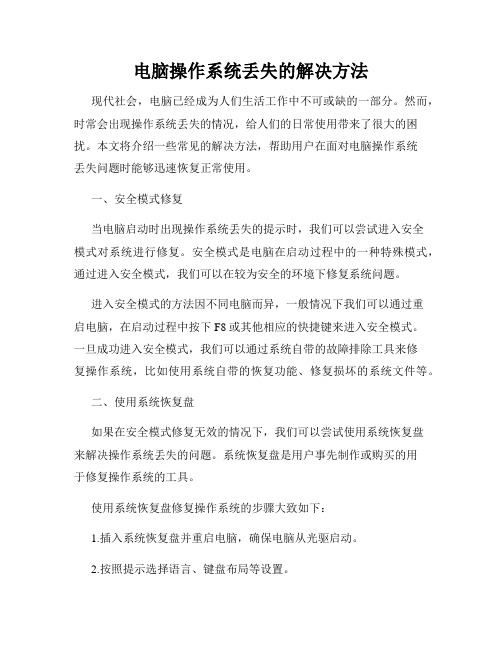
电脑操作系统丢失的解决方法现代社会,电脑已经成为人们生活工作中不可或缺的一部分。
然而,时常会出现操作系统丢失的情况,给人们的日常使用带来了很大的困扰。
本文将介绍一些常见的解决方法,帮助用户在面对电脑操作系统丢失问题时能够迅速恢复正常使用。
一、安全模式修复当电脑启动时出现操作系统丢失的提示时,我们可以尝试进入安全模式对系统进行修复。
安全模式是电脑在启动过程中的一种特殊模式,通过进入安全模式,我们可以在较为安全的环境下修复系统问题。
进入安全模式的方法因不同电脑而异,一般情况下我们可以通过重启电脑,在启动过程中按下F8或其他相应的快捷键来进入安全模式。
一旦成功进入安全模式,我们可以通过系统自带的故障排除工具来修复操作系统,比如使用系统自带的恢复功能、修复损坏的系统文件等。
二、使用系统恢复盘如果在安全模式修复无效的情况下,我们可以尝试使用系统恢复盘来解决操作系统丢失的问题。
系统恢复盘是用户事先制作或购买的用于修复操作系统的工具。
使用系统恢复盘修复操作系统的步骤大致如下:1.插入系统恢复盘并重启电脑,确保电脑从光驱启动。
2.按照提示选择语言、键盘布局等设置。
3.在系统恢复选项中选择“修复你的电脑”或类似的选项。
4.选择操作系统所在的分区,并选择修复选项。
5.等待系统恢复完成,并重新启动电脑。
三、重新安装操作系统如果以上方法都无法解决操作系统丢失的问题,我们可以考虑重新安装操作系统。
重新安装操作系统可以完全清除电脑中的所有数据,并将操作系统恢复到初始状态。
重新安装操作系统的步骤如下:1.确定自己拥有合法的操作系统安装光盘或镜像文件。
2.插入光盘或加载镜像文件,并重启电脑,确保电脑从光驱启动。
3.按照提示进行操作系统的安装设置,如选择安装分区、输入许可证密钥等。
4.等待操作系统安装完成,并根据需要重新安装相应的驱动程序和软件。
值得注意的是,在重新安装操作系统之前,一定要备份重要的数据,以免在安装过程中数据丢失。
如何修复电脑操作系统丢失的问题
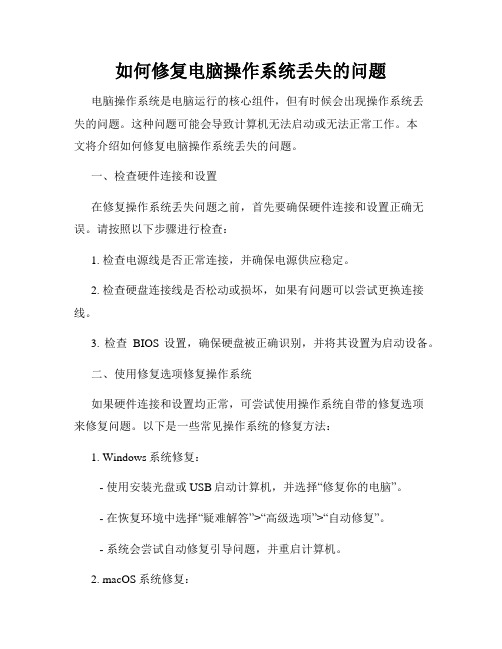
如何修复电脑操作系统丢失的问题电脑操作系统是电脑运行的核心组件,但有时候会出现操作系统丢失的问题。
这种问题可能会导致计算机无法启动或无法正常工作。
本文将介绍如何修复电脑操作系统丢失的问题。
一、检查硬件连接和设置在修复操作系统丢失问题之前,首先要确保硬件连接和设置正确无误。
请按照以下步骤进行检查:1. 检查电源线是否正常连接,并确保电源供应稳定。
2. 检查硬盘连接线是否松动或损坏,如果有问题可以尝试更换连接线。
3. 检查BIOS设置,确保硬盘被正确识别,并将其设置为启动设备。
二、使用修复选项修复操作系统如果硬件连接和设置均正常,可尝试使用操作系统自带的修复选项来修复问题。
以下是一些常见操作系统的修复方法:1. Windows系统修复:- 使用安装光盘或USB启动计算机,并选择“修复你的电脑”。
- 在恢复环境中选择“疑难解答”>“高级选项”>“自动修复”。
- 系统会尝试自动修复引导问题,并重启计算机。
2. macOS系统修复:- 使用启动盘或通过恢复模式启动计算机,方法是按住Command + R键。
- 在“实用工具”菜单中选择“磁盘工具”。
- 选择你的启动磁盘,点击“修复磁盘”进行修复。
三、重新安装操作系统如果使用修复选项无法解决操作系统丢失的问题,最后的解决办法是重新安装操作系统。
这将清除硬盘上的所有数据,请确保提前备份重要文件。
1. Windows系统重新安装:- 使用安装光盘或USB启动计算机,并选择“安装”选项。
- 按照安装向导的指示,选择“自定义安装”。
- 在分区选择界面,选中之前安装系统的分区,并点击“格式化”来清空该分区。
- 选择该分区进行安装,并按照向导完成安装过程。
2. macOS系统重新安装:- 使用启动盘或通过恢复模式启动计算机。
- 在“实用工具”菜单中选择“磁盘工具”。
- 选择你的启动磁盘,点击“抹掉”进行格式化。
- 关闭磁盘工具,按照安装界面指示完成系统安装。
junos安全解决方案
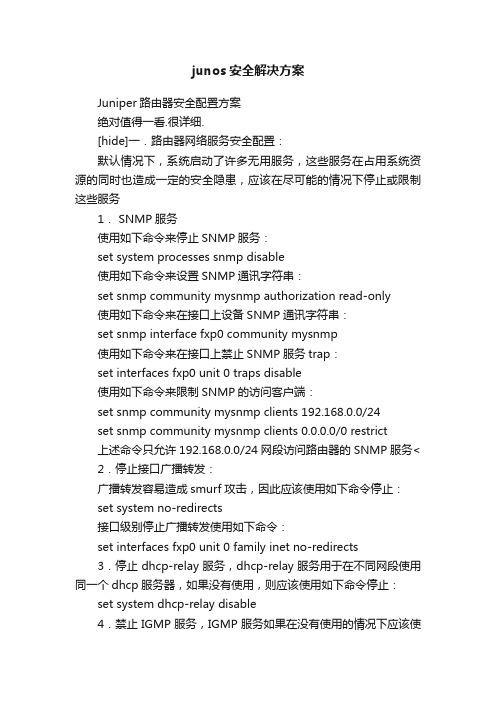
junos安全解决方案Juniper路由器安全配置方案绝对值得一看.很详细.[hide]一.路由器网络服务安全配置:默认情况下,系统启动了许多无用服务,这些服务在占用系统资源的同时也造成一定的安全隐患,应该在尽可能的情况下停止或限制这些服务1. SNMP服务使用如下命令来停止SNMP服务:set system processes snmp disable使用如下命令来设置SNMP通讯字符串:set snmp community mysnmp authorization read-only使用如下命令来在接口上设备SNMP通讯字符串:set snmp interface fxp0 community mysnmp使用如下命令来在接口上禁止SNMP服务trap:set interfaces fxp0 unit 0 traps disable使用如下命令来限制SNMP的访问客户端:set snmp community mysnmp clients 192.168.0.0/24set snmp community mysnmp clients 0.0.0.0/0 restrict上述命令只允许192.168.0.0/24网段访问路由器的SNMP服务< 2.停止接口广播转发:广播转发容易造成smurf攻击,因此应该使用如下命令停止:set system no-redirects接口级别停止广播转发使用如下命令:set interfaces fxp0 unit 0 family inet no-redirects3.停止dhcp-relay服务,dhcp-relay服务用于在不同网段使用同一个dhcp服务器,如果没有使用,则应该使用如下命令停止:set system dhcp-relay disable4.禁止IGMP服务,IGMP服务如果在没有使用的情况下应该使用如下命令禁止:set protocols igmp interface all disable5.禁止PIM服务,PIM服务如果在没有使用的情况下应该使用如下命令禁止:set protocols pim disable6.禁止SAP服务,SAP服务如果在没有使用的情况下应该使用如下命令禁止:set protocols sap disable7.禁止IP Source Routing源路由。
JuniperSRX恢复主分区引导系统
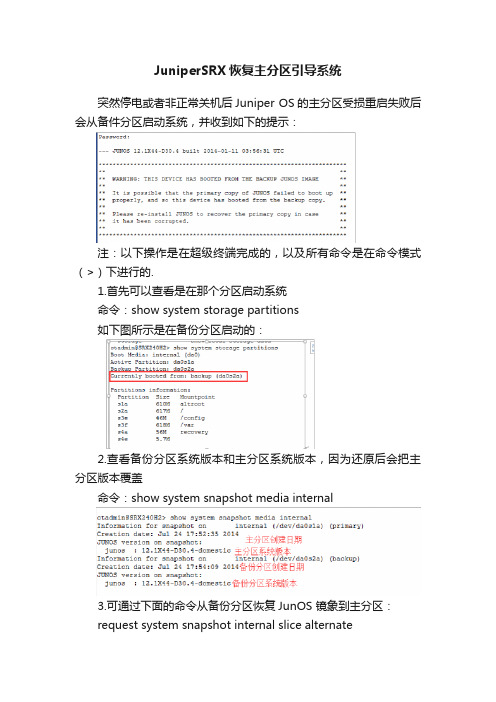
JuniperSRX恢复主分区引导系统
突然停电或者非正常关机后Juniper OS的主分区受损重启失败后会从备件分区启动系统,并收到如下的提示:
注:以下操作是在超级终端完成的,以及所有命令是在命令模式(>)下进行的.
1.首先可以查看是在那个分区启动系统
命令:show system storage partitions
如下图所示是在备份分区启动的:
2.查看备份分区系统版本和主分区系统版本,因为还原后会把主分区版本覆盖
命令:show system snapshot media internal
3.可通过下面的命令从备份分区恢复JunOS 镜象到主分区:
request system snapshot internal slice alternate
4.还原后,用下面的命令重启设置,以让其从主分区启动
命令:request system reboot media internal
注:官网的例子版是10.4R3,用的命令是request system reboot slice alternate media internal 但我的12.1的版是无效的。
5.重启完成后可验证是否从主分区启动
命令:show system storage partitions。
Juniper EX交换机系统恢复

J u n i p e r E X交换机系统恢复------------------------------------------作者xxxx------------------------------------------日期xxxx1 交换机无法正常启动的解决办法EX交换机在突然掉电或非正常关机的情况下,设备重新启动后,可能会出现一直卡着启动进程或OS引导失败的场景,本文列出几种常见的模式及解决方法(注:本文档中提到的操作可能出现设备原有配置丢失情况出现,另外,对于通过命令关机时,强烈建议等到所有进程都halt时再对进行掉电操作)。
通常,交换机无法正常启动时,通过console输出为:1.系统直接进入Loader模式,Loader Prompt ( loader >) ;2.系统进入Debug模式,Debug Prompt (db>) ;3.系统进入UBoot模式,UBoot Prompt (=>);4.系统能正常启动,但各系统进程无法正常加载;Can't load kernel error ;2 系统直接进入Loader模式解决办法方法一 TFTP方式恢复交换机1.准备好TFTP服务器,然后把Junos安装文件上传至TFTP的root目录层次下;2.用console连接交换机,并对设备进行加电;# When you see the "loading /boot/defaults/loader.conf" display hit ENTER.Then press [Enter] to boot immediately, or space bar for command prompt.Hit the space bar to enter the manual loader. The loader > prompt displays.(NOTE: There is a 1 second delay for hitting the space bar)(TIPS: you can hit space bar after you see "Loading /boot/defaults/loader.conf" message)3.配置交换机的管理ip地址;4.从TFTP安装Junos;==============================================This part of the boot log is related to the steps listed above==============================================Consoles: U-Boot consoleFound compatible API, ver. 7(marcelm@, Wed Feb 6 11:23:55 PST 2008)Memory: 1024MBLoading /boot/defaults/loader.conf/kernel data=0x9dc348+0x6df44 syms=[0x4+0x87bb0+0x4+0x8e152]Hit [Enter] to boot immediately, or space bar for command prompt. <-------HIT SPACE BAR-------Type '?' for a list of commands, 'help' for more detailed help.loader>Speed: 100, full duplexPackage /jinstall-ex-9.1R2.7-domestic-signed.tgz is signed.../kernel data=0x504104+0x32e60 syms=[0x4+0x50a00+0x4+0x6366f]Kernel entry at 0xa0000100 ...GDB: no debug ports presentKDB: debugger backends: ddbKDB: current backend: ddbCopyright (c) 1996-2008, Juniper Networks, Inc.All rights reserved.Copyright (c) 1992-2006 The FreeBSD Project.... snip ...==============================================或参考KB11752 - Installing EX-Series software from a TFTP server from Loader promp t OR Recovering from a Failed Software Upgrade on an EX Series Switch.方法二、USB方式恢复交换机步骤一、将需要安装的Junos软件copy至U盘根目录下;步骤二、用console连接交换机,并对设备进行加电;# When you see the "loading /boot/defaults/loader.conf" display hit ENTER.Then press [Enter] to boot immediately, or space bar for command prompt.Hit the space bar to enter the manual loader. The loader > prompt displays.(NOTE: There is a 1 second delay for hitting the space bar)(TIPS: you can hit space bar after you see "Loading /boot/defaults/loader.conf" message)步骤三、输入install注:交换机将从U盘进行安装;或参考KB10386 - Boot from USB and Recovering from a Failed Software Upgrade on an EX-series Switch OR Booting an EX Series Switch Using a Software Package Stored on a USB Flash Drive3 系统进入Debug模式解决办法步骤一,在db>模式下输入以下命令收集相关信息:db> x/s versiondb> alltracedb> psdb> show allvmsdb> show msgbufdb> show registersdb> show lockdb> show uma步骤二,完成以上步骤后,输入contdb> contDo you get the CLI prompt?No - Continue with 步骤三.Yes - Jump to 步骤四.步骤三,重启交换机,从loader模式进行恢复;如果交换机无法进入loader模式,请开case进行处理或采用install format方式解决;步骤四,在cli下用show system core-dumps看是否存在core-dump文件,如果有的话,可先进入shell模式层下,然后进入/var/core-dumps directory目录下,将文件上传至FTP服务器;或参考KB20635 - While booting up, switch stuck in db> mode4 系统进入UBoot模式解决办法按照以下三个步骤进行操作:1. 在UBoot模式输入reset重启交换机;2. Break启动顺序进入loader>模式# When you see the "loading /boot/defaults/loader.conf" display hit ENTER.Then press [Enter] to boot immediately, or space bar for command prompt.Hit the space bar to enter the manual loader. The loader > prompt displays.(NOTE: There is a 1 second delay for hitting the space bar)(TIPS: you can hit space bar after you see "Loading /boot/defaults/loader.conf" message)3. 然后按照方法一中的Loader模式进行处理;5 系统能正常启动,但其它各系统进程无法加载的解决方法设备启动后存在以下报错root@GZ-EX4200-1> show chassis alarms no-forwardingerror: the alarm-control subsystem is not runningroot@GZ-EX4200-1> show chassis hardware detail no-forwardingerror: the chassis-control subsystem is not running1. 对于10.4R3以前的版本,可按照Loader模式的方法进行处理;2. 对于10.4R3之后的版本,存在双分区双系统,而Junos loader默认是用disk99,如果这个分区的系统坏了之后,会一直卡着Loader>模式;步骤一,设备加电后,输入以下命令;=> setenv loaddev disk99: <enter>=> saveenv <enter>=> reset <enter>步骤二,在JunOS loader模式下选择从internal NAND flash 启动Junosloader> set currdev=disk0: <enter>loader> boot <enter>步骤三,在shell模式删除以下文件;<login> (Login as root)# ls -al /boot/loader.conf.local <enter>步骤四,Revert the change made in step one:# nvram unsetenv loaddev步骤五,Reboot6 Can't load kernel error解决办法如果设备重启后,一直显示以下错误:can't load '/kernel'can't load '/kernel.old'可参照DB模式进行恢复;7 Junos在备用分区启动(KB23180)开机提示:Warning:**************************************************************************************** ** **** WARNING: THIS DEVICE HAS BOOTED FROM THE BACKUP JUNOS IMAGE **** **** It is possible that the primary copy of JUNOS failed to boot up **** properly, and so this device has booted from the backup copy. **** **** Please re-install JUNOS to recover the primary copy in case **** it has been corrupted. **** *****************************************************************************************设备告警信息:user@switch> show chassis alarms1 alarms currently activeAlarm time Class Description2011-02-17 05:48:49 PST Minor Host 0 Boot from backup root查看加载路径:root> show system storage partitionsfpc0:--------------------------------------------------------------------------Boot Media: internal (da0)Active Partition: da0s1aBackup Partition: da0s2a <-- this is the backup sliceCurrently booted from: backup (da0s2a) <-- shows booted from that slicePartitions information:Partition Size Mountpoints1a 184M altroots2a 184M /s3d 369M /var/tmps3e 123M /vars4d 62M /configs4e unused (backup config)root> show system snapshot media internalInformation for snapshot on internal (/dev/da0s1a) (primary)Creation date: Feb 24 11:32:07 2012JUNOS version on snapshot:Information for snapshot on internal (/dev/da0s2a) (backup) <-- provides info for this slice/partition the switch booted off of and the date the file system was createdCreation date: Feb 14 05:42:42 2012 <-- if less than alarm date then customer should snapshot (it is a good way to confirmJUNOS version on snapshot:解决办法:把备用junos镜像copy到主用junos镜像request system snapshot media internal slice alternate查看junos启动镜像show system storage partitions确保开机启用主用junos镜像命令:request system reboot slice alternate media internaluser@switch>show system snapshot media internal slice 1user@switch>show system snapshot media internal slice 2。
- 1、下载文档前请自行甄别文档内容的完整性,平台不提供额外的编辑、内容补充、找答案等附加服务。
- 2、"仅部分预览"的文档,不可在线预览部分如存在完整性等问题,可反馈申请退款(可完整预览的文档不适用该条件!)。
- 3、如文档侵犯您的权益,请联系客服反馈,我们会尽快为您处理(人工客服工作时间:9:00-18:30)。
Self IP Address [192.168.1.1]: 192.168.3.1 //设置防火墙trust口的ip地址
TFTP IP Address [192.168.1.254]: 192.168.3.180 //输入你pc机的ip地址,也就是你tftp的地址
Save loader config (56 bytes)... Done
将PC机与防火墙用console线和网线相连接。
断电重启防火墙,在命令行提示有Hit any key to run loader时,按任意键进入Loader。
根据提示,输入Boot File Name、Self IP Address和TFTP IP Address。同时打开TFTP软件,设置好下载目录。
Loading file "ns5gt.5.4.0r1.0"...
rtatatatatatatatatatatatatatatatatatatatat。。。。。
Loaded Successfully! (size = 9,832,696 bytes)
Ignore image authentication!
.................................................................
............................
安装好ScreenOS之后重启防火墙,这样就完成了ScreenOS的回复,一般来说原有的配置应该还会在,如果配置也丢失了,可以讲以前保存过的配置文件导入。
HW Version Number [1010]: READ ONLY 3
Self MAC Address [0014-f695-75e0]: READ ONLY
Boot File Name [ns5gt.5.0.0r8.1]: ns5gt.5.4.0r1.0 //输入你你ScreenOS文件名
Test - Pass
Initialization.... Done
Hit any key to run loader
Hit any key to run loader
Hit any key to run loader
敲击任意键进入设置界面
Serial Number [0064042006003887]: READ ONLY
Start loading...
.................................................................
.................................................................
Save to on-board flash disk? (y/[n]/m)Yes! //确认下载ScreenOS
Saving system image to on-board flash disk...
Done! (size = 9,832,696 bytes)
Run downloaded system image? ([y]/n)Yes! //确
NetScreen NS-5GT Boot Loader Version 2.1.0 (Checksum: 61D07DA5)
Copyright (c) 1997-2003 NetScreen Technologies, Inc.
Total physical memory: 128MB
juniper的防火墙是一台硬件防火墙,有硬件系统也有软件系统也就是ScreenOS,硬件会出故障软件自然也会出故障,在实际使用中我就碰到过多次juniper防火墙ScreenOS丢失的情况,大多数情况是因为突然断电造成的。
下面就介绍一下如何在丢失ScreenOS的情况下重新安装ScreenOS。
